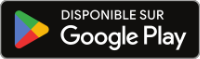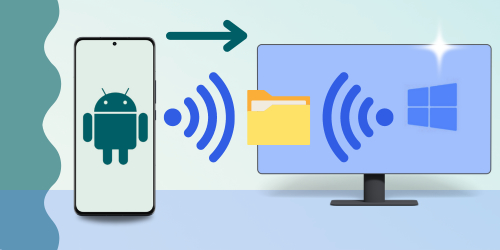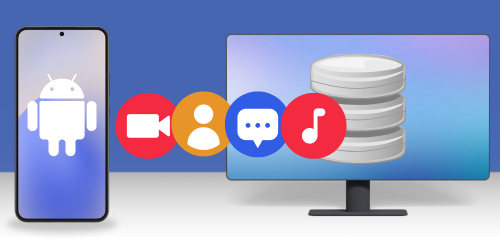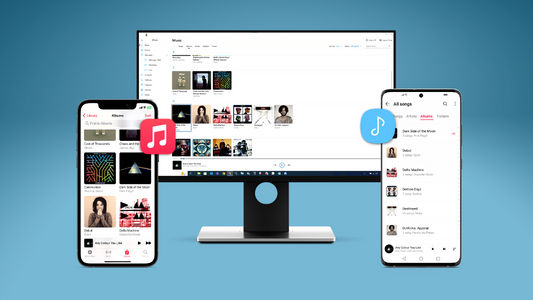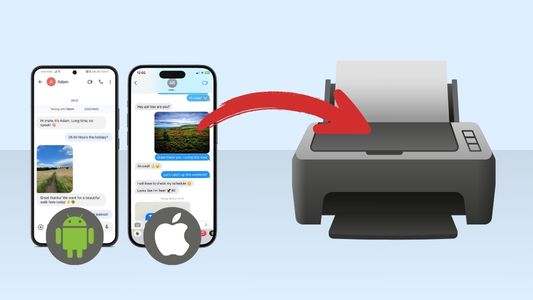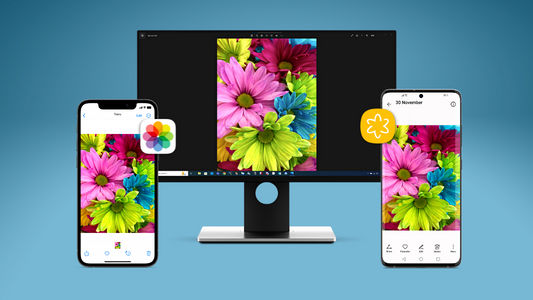Introduction
Votre téléphone Android contient plusieurs fichiers importants que vous ne pouvez pas vous permettre de perdre. Pour les garder en sécurité, vous devez régulièrement les sauvegarder sur votre ordinateur.
Cet article couvre deux façons simples de transférer des fichiers à l’aide d’un câble USB :
Vous voulez passer au sans-fil? Si la facilité d’utilisation est votre priorité, consultez notre guide sur comment partager des fichiers entre PC et Android via Wi-Fi.
Transférez des fichiers de votre Android sur votre PC : Droid Transfer
Pour ceux qui recherchent une solution intuitive de gestionnaire de fichiers Android, Droid Transfer est la méthode qu’il vous faut. Ce logiciel Windows, associé à l’application gratuite Transfer Companion du Google Play Store, vous permet de transférer facilement des fichiers entre votre appareil Android et votre PC. Vous pouvez également ajouter, supprimer et gérer des fichiers et des dossiers sur votre appareil directement à partir de votre ordinateur.
En plus de la gestion de fichiers, Droid Transfer vous permet d’accéder facilement à d’autres types de contenu depuis votre appareil Android. Vous pouvez copier des photos, des messages, des contacts, de la musique et plus encore!
Voici comment faire pour transférer des fichiers d’un appareil Android vers un PC à l’aide d’un câble USB :
- Téléchargez Droid Transfer sur votre ordinateur et exécutez-le.
- Obtenez l’application Transfer Companion sur votre téléphone Android.
- Connectez votre téléphone à votre PC avec un câble USB.
- Utilisez la section Fichiers de Droid Transfer pour parcourir et sélectionner les fichiers que vous souhaitez copier.
- Cliquez sur « Enregistrer sur PC »!
Vos fichiers seront copiés directement de votre appareil Android vers votre PC dans le même format que celui dans lequel ils sont stockés sur votre appareil, tout en conservant la structure des dossiers intacte.
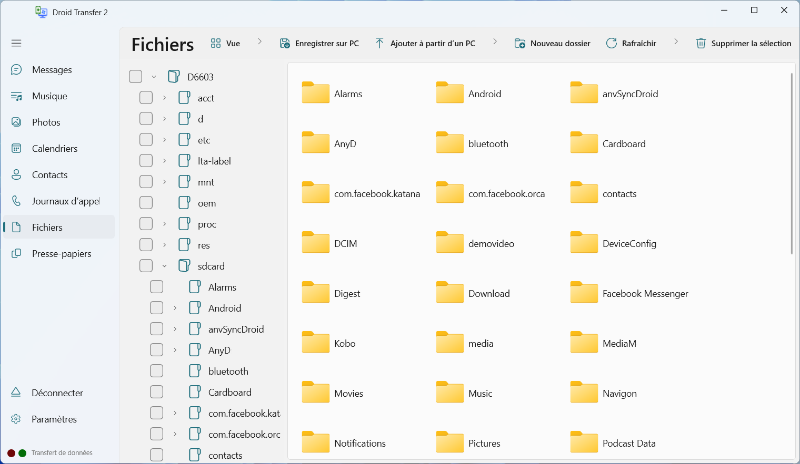
Remarque : Assurez-vous d’éjecter votre périphérique de votre ordinateur en toute sécurité lorsque vous avez terminé la copie via USB.
Sommaire (Droid Transfer):
- Permet des transferts de fichiers entre Android et PC via USB ou Wi-Fi.
- Une interface moderne et intuitive. Sauvegardez facilement des fichiers, ajoutez des dossiers et supprimez des fichiers de votre appareil Android, à partir de votre PC.
- Prend en charge un large éventail de types de fichiers, notamment : Musique, photos, vidéos, messages, calendriers, contacts, journaux d’appels, fichiers.
- Fonctionnalités améliorées pour une gestion simplifiée du contenu, notamment des options de synchronisation de votre musique et de vos photos. C’est fantastique pour ceux qui veulent sauvegarder régulièrement le contenu de leur appareil. Droid Transfer compare le contenu de votre appareil avec celui de votre PC, et vous indique ce que vous devez sauvegarder.
Transférez des fichiers de votre Android sur votre PC ou ordinateur portable : Windows File Explorer
Si vous avez besoin d’un moyen simple et rapide de transférer des fichiers spécifiques de votre Android vers votre PC, vous pouvez utiliser File Explorer.
Notez que File Explorer est limité aux fichiers visibles dans le système de fichiers Android. Contrairement à Droid Transfer, il ne transfèrera pas les messages, les journaux d’appels, les calendriers ou les contacts. Cependant, il fonctionne bien pour les transferts de fichiers de base comme les photos, les vidéos, la musique et les documents, parfait pour les besoins de base de gestion de fichiers.
Voici comment transférer les fichiers de votre Android vers votre PC à l’aide de File explorer...
- Connectez votre téléphone à votre PC à l’aide de votre câble USB.
- Faites glisser votre doigt du haut vers le bas de l’écran sur votre appareil Android et appuyez sur « Charger cet appareil via USB ». Sous « Utiliser USB pour », sélectionnez « Transfert de fichier ».
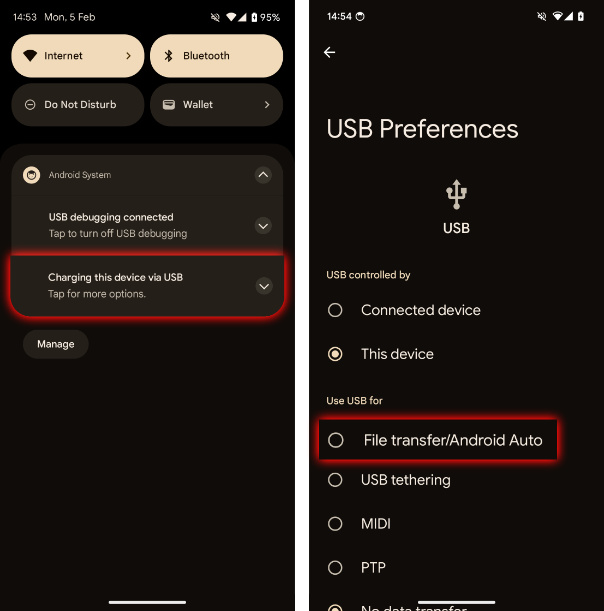
- Vous pouvez maintenant ouvrir Windows File Explorer sur votre ordinateur.
- Cliquez sur votre téléphone à partir de la liste sue la gauche.
- Parcourez et sélectionnez les fichiers à transférer.
- Cliquez sur bouton droit > Copier. Ou cliquez sur l’icône Copier dans la barre d’outils.
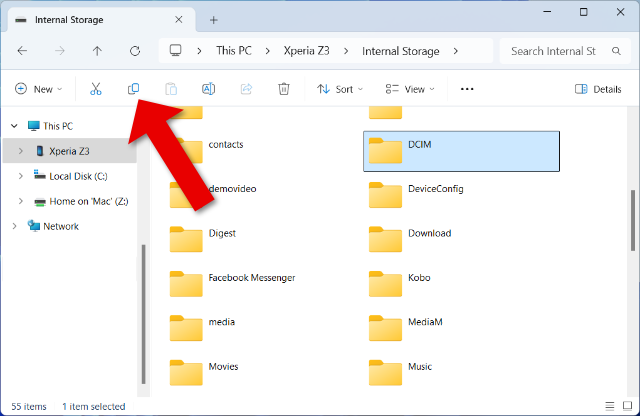
- Naviguez jusqu’au dossier souhaité et cliquez sur le bouton droit > Coller.
Remarque : Assurez-vous d’éjecter votre périphérique de votre ordinateur en toute sécurité lorsque vous avez terminé la copie via USB.
Résumé (Windows File Explorer):
- Transférez des fichiers entre Android et PC via un câble USB. Il n’est pas possible de connecter votre appareil à votre PC via Wi-Fi avec cette méthode.
- Une interface simple qui vous permet de déplacer des fichiers, d’ajouter des dossiers et de supprimer des fichiers de votre appareil Android.
- Limité aux fichiers disponibles dans le système de fichiers Android : Musique, photos, vidéos et documents. Pour accéder à d’autres types de fichiers, utilisez Droid Transfer.
Conclusion
Transférez des fichiers de votre appareil Android à votre PC à l’aide d’un câble USB peut être simple et efficace avec les bons outils. Choisissez la méthode qui convient le mieux à vos besoins, et profitez de transferts de fichiers sans tracas!
Pour une solution robuste dotée de fonctionnalités supplémentaires, Droid Transfer est un excellent choix. Il uniformise les transferts de fichiers et offre des fonctions avancées telles que la synchronisation de musique, la gestion de photos et l’exportation de messages, parfaites pour les sauvegardes régulières et la gestion harmonieuse du contenu.
D’autre part, si vous avez besoin de transférer rapidement quelques fichiers ou photos, vous pouvez choisir Windows File Explorer. Il s’agit d’une option de base et sans fioritures qui permet d’effectuer le travail sans logiciel supplémentaire.
 Éditeur:
Éditeur:Wide Angle Software